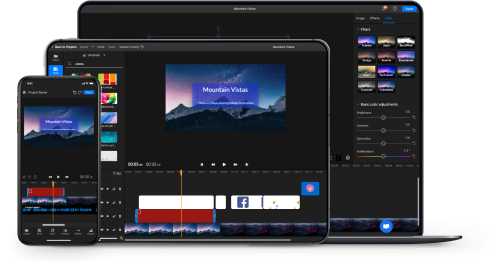Text zu GIF hinzufügen



Text zu Ihren GIFs online hinzufügen
Möchten Sie Ihre GIFs auffälliger und unterhaltsamer gestalten? Das Hinzufügen von Text zu GIFs ist eine einfache Möglichkeit, dies zu erreichen. Ihr Publikum wird sich stärker engagieren und Ihre Inhalte werden häufiger geteilt als zuvor. Fügen Sie Texte hinzu, die die Aufmerksamkeit Ihrer Zuschauer wecken. In Flixier können Sie schnell und einfach Texte für Ihre GIFs schreiben. Vom Hinzufügen von Meme-Text zu GIFs bis zum Erstellen von GIF-Wörtern - die Möglichkeiten in Flixier sind unbegrenzt. Erstellen Sie noch heute unterhaltsame GIFs mit Text.
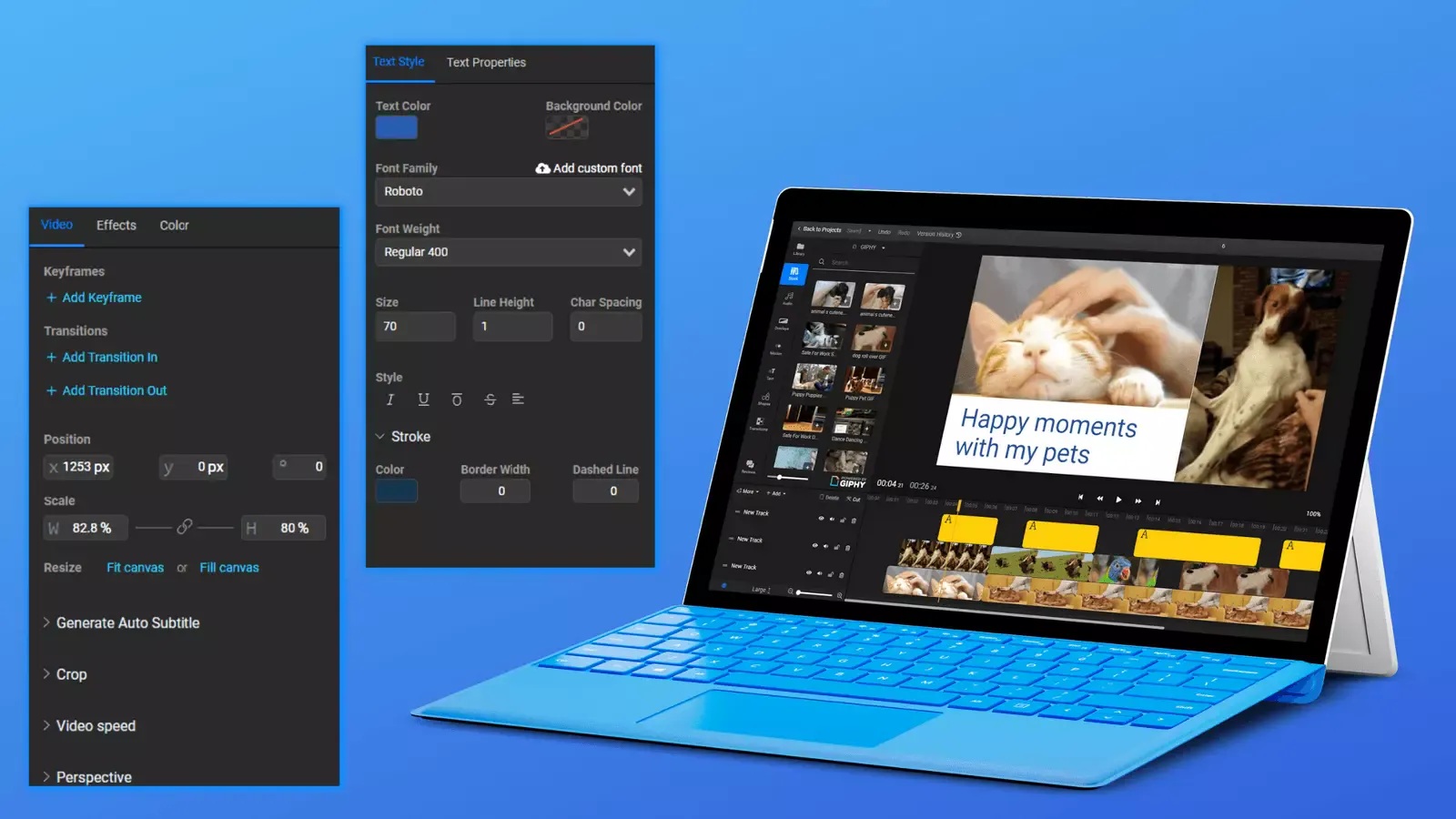
Schnelles Hinzufügen von Text zu GIFs
Mit Flixier ist das Hinzufügen von Text zu GIFs so schnell, wie es eben nur geht. Klicken Sie im linken vertikalen Menü auf das Textelement, um Ihren Text hinzuzufügen. Wählen Sie dann „Einfachen Text hinzufügen“. Wenn Sie Ihre Meinung ändern, können Sie jederzeit Teile Ihres Textes löschen oder neue hinzufügen.
Kreativen Text zu GIFs hinzufügen
Um Ihren Text schöner zu erstellen, klicken Sie auf Ihr Textelement in der Arbeitsfläche. Das Inspektor-Panel öffnet sich auf der rechten Seite Ihres Bildschirms. Dort können Sie Text mit verschiedenen Schriftarten über GIFs legen und Text in einer beliebigen Farbe über GIFs einfügen. Sie können Ihren Text fett, kursiv oder unterstrichen erstellen und auch die Farbe des Unterstrichs ändern.
Text auf GIFs leicht bearbeiten
Flixier funktioniert auch als Online-GIF-Editor, mit dem Sie ganz einfach alle gewünschten Änderungen am Text Ihrer GIFs vornehmen können. Das heißt, Sie können Ihr Textelement bearbeiten und es so lang oder kurz wie nötig machen, indem Sie es zuschneiden oder kürzen. Klicken Sie auf das Textelement in der Timeline und ziehen Sie an den äußeren Rändern, um es zuzuschneiden. Um Teile davon zu schneiden, bewegen Sie den Abspielkopf (nach links und rechts) mit Ihrer Maus und verwenden Sie die Schaltfläche „Ausschneiden“.
Text online zu GIFs hinzufügen
Mit Flixier brauchen Sie nichts zu installieren, da der gesamte kreative Prozess in Ihrem Browser stattfindet. Um Text zu Ihren GIFs hinzuzufügen, benötigen Sie lediglich eine stabile Internetverbindung. Sie können jederzeit online Texte zu GIFs hinzufügen.
Wie Sie Ihren GIFs Text hinzufügen

Ihr GIF importieren
In Flixier können Sie wählen, ob Sie Ihr eigenes GIF importieren oder ein bestehendes GIF von Giphy auswählen möchten. Giphy ist bereits in unsere App integriert, so dass Sie nur noch die Suchfunktion verwenden müssen, um das perfekte GIF für Sie zu finden
Text zu Ihrem GIF hinzufügen
Um Text zu Ihren GIFs hinzuzufügen, öffnen Sie die Registerkarte "Text" auf der linken Seite des Bildschirms. Wählen Sie dann "Einfachen Text hinzufügen". Sie werden sehen, dass auf der Arbeitsfläche des Videos und in der Timeline ein Platzhaltertext hinzugefügt wird. Sie können diese Wörter löschen und Ihren eigenen Text hinzufügen. Ihre Textebene wird automatisch in die Timeline eingefügt, so dass Sie sich keine Sorgen machen müssen, dass sie verloren geht, wenn Sie einmal aus dem Fenster klicken.
Ihr GIF mit Text herunterladen
Um Ihr in Flixier erstelltes GIF mit Text herunterzuladen, klicken Sie auf die Schaltfläche „Exportieren“ und wählen Sie, ob Sie es auf Ihren Computer herunterladen oder direkt auf anderen Plattformen veröffentlichen möchten. Unabhängig von der Größe des Videos haben Sie Ihr GIF in weniger als 3 Minuten exportiert.
Warum sollten Sie Flixier verwenden, um Text zu GIFs hinzuzufügen?
Setzen Sie Text mit verschiedenen Schriftarten über GIF
Wenn Sie Flixier verwenden, haben Sie die Möglichkeit, aus über 1000 Schriftarten zu wählen. Um die Schriftart, die Sie Ihrem GIF hinzugefügt haben, umzuwandeln, klicken Sie auf das Textelement in der Arbeitsfläche und wählen Sie eine Schriftfamilie aus. Um Ihren Text fetter oder dünner zu erstellen, wandeln Sie ihn um, indem Sie eine Schriftstärke auswählen.
Setzen Sie Text auf GIFs beliebiger Größe
In Flixier können Sie auch die Größe Ihres Textes umwandeln. Um Ihren Text größer oder kleiner zu erstellen, markieren Sie das Textelement auf der Arbeitsfläche, wählen Sie das Feld Größe und fügen Sie die gewünschte Größenzahl ein. Sie können auch auf die Auf- und Abwärtspfeile im Größenfeld klicken, um kleinere Anpassungen zu erstellen, oder eine der Ecken des Textes auf der Arbeitsfläche ziehen.v
Text in beliebiger Farbe über GIF hinzufügen
Um die Farbe Ihres Textes umzuwandeln, klicken Sie auf das Textelement auf der Arbeitsfläche. Das Inspektor-Panel wird auf der rechten Seite des Bildschirms geöffnet. Unter dem Bedienfeld „Textstil“ sehen Sie die Option „Textfarbe“. Klicken und ziehen Sie die Kreise auf dem angezeigten Farbrad, bis Sie mit Ihrer Farbwahl zufrieden sind. Die Textfarbe wird nun in Echtzeit auf der Arbeitsfläche umgewandelt.
Giphy-Memes mit lustigem Text versehen
Sie können Ihre Giphy-Memes noch lustiger gestalten, indem Sie sie mit Text überlagern. Um ein Giphy-Meme zu finden, wählen Sie „Bestand“ aus dem linken vertikalen Menü und dann „Giphy“. Geben Sie die entsprechenden Wörter ein und ziehen Sie Ihr Lieblingsmemo auf die Timeline. Klicken Sie auf die Option „Text“ und wählen Sie „Einfachen Text hinzufügen“. Sie sind bereit, Ihre Freunde zum Lachen zu erstellen.
Was sagen die Leute über Flixier

I’ve been looking for a solution like Flixier for years. Now that my virtual team and I can edit projects together on the cloud with Flixier, it tripled my company’s video output! Super easy to use and unbelievably quick exports.

My main criteria for an editor was that the interface is familiar and most importantly that the renders were in the cloud and super fast. Flixier more than delivered in both. I've now been using it daily to edit Facebook videos for my 1M follower page.

I'm so relieved I found Flixier. I have a YouTube channel with over 700k subscribers and Flixier allows me to collaborate seamlessly with my team, they can work from any device at any time plus, renders are cloud powered and super super fast on any computer.
Häufig gestellte Fragen
Kann man einem GIF animierten Text hinzufügen?
Muss ich eine App herunterladen, um einem GIF Text hinzuzufügen?
Kann ich die Geschwindigkeit eines GIFs umwandeln?
Möchten Sie mehr als nur Text zu Ihren GIFs hinzufügen?
Andere
Text zu GIF hinzufügen
Werkzeuge
Artikel, Werkzeuge und Tipps
Entfesseln Sie das Potenzial Ihres PCs